Giáo trình Lập trình Visual Basic (Phần 2)
Một số thuộc tính của Form
- Top, Left: Xác định vị trí của Form trên màn hình (khoảng cách phía trên và bên trái)
- Height, Width: Kích thước của Form (chiều cao và chiều rộng)
- Caption: Nội dung sẽ xuất hiện trên dòng tiêu đề của Form.
- MaxButton, MinButton: hiển thị hay không hiển thị nút phóng lớn và thu nhỏ Form.
- Border Style: Quy định các kiểu đường biên của Form (0: None, 1: Fixed Single, 2:
Sizeable, 3: Fixed Dialog, 4: Fixed ToolWindow, .).
- Icon: Chọn biểu tượng hình ảnh xuất hiện bên trái thanh tiêu đề của Form.
- BackColor: Màu nền của Form.
- WindowState: Kích thước của Form khi chạy chương trình (0: Normal, 1:
Minimized, 2: Maxminzed).
Ví dụ: Thay đổi màu cửa sổ và di chuyển nó đến giữa màn hình:
Private Sub_FormLoad()
Form1.WindowState = 2 ‘ Cửa sổ phóng lớn cả màn hình
Form1.BackColor = QBColor(4) ‘ Đặt màu nền là màu đỏ (4)
Form1.Left = (Screen.Width – Form.Width)/2 ‘ Screen.Width: chiều rộng mh
Form1.Right = (Screen.Height – Form.Height)/2 ‘ Screen.Height: chiều cao mh
End Sub
Tóm tắt nội dung tài liệu: Giáo trình Lập trình Visual Basic (Phần 2)
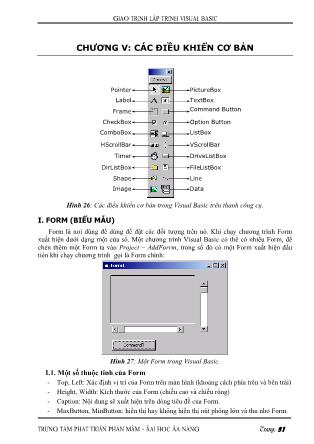
GIAÏO TRÇNH LÁÛP TRÇNH VISUAL BASIC
TRUNG TÁM PHAÏT TRIÃØN PHÁÖN MÃÖM - ÂAÛI HOÜC ÂAÌ NÀÔNG Trang: 31
CHƯƠNG V: CÁC ĐIỀU KHIỂN CƠ BẢN
Hình 26: Các điều khiển cơ bản trong Visual Basic trên thanh công cụ.
I. FORM (BIỂU MẪU)
Form là nơi dùng để dùng để đặt các đối tượng trên nó. Khi chạy chương trình Form
xuất hiện dưới dạng một cửa sổ. Một chương trình Visual Basic có thể có nhiều Form, để
chèn thêm một Form ta vào Project – AddForrm, trong số đó có một Form xuất hiện đầu
tiên khi chạy chương trình gọi là Form chính:
Hình 27: Một Form trong Visual Basic.
I.1. Một số thuộc tính của Form
- Top, Left: Xác định vị trí của Form trên màn hình (khoảng cách phía trên và bên trái)
- Height, Width: Kích thước của Form (chiều cao và chiều rộng)
- Caption: Nội dung sẽ xuất hiện trên dòng tiêu đề của Form.
- MaxButton, MinButton: hiển thị hay không hiển thị nút phóng lớn và thu nhỏ Form.
PictureBox
TextBox
Command Button
Option Button
ListBox
VScrollBar
DriveListBox
FileListBox
Line
Data
Pointer
Label
Frame
CheckBox
ComboBox
HScrollBar
Timer
DirListBox
Shape
Image
GIAÏO TRÇNH LÁÛP TRÇNH VISUAL BASIC
TRUNG TÁM PHAÏT TRIÃØN PHÁÖN MÃÖM - ÂAÛI HOÜC ÂAÌ NÀÔNG Trang: 32
- Border Style: Quy định các kiểu đường biên của Form (0: None, 1: Fixed Single, 2:
Sizeable, 3: Fixed Dialog, 4: Fixed ToolWindow, ...).
- Icon: Chọn biểu tượng hình ảnh xuất hiện bên trái thanh tiêu đề của Form.
- BackColor: Màu nền của Form.
- WindowState: Kích thước của Form khi chạy chương trình (0: Normal, 1:
Minimized, 2: Maxminzed).
Ví dụ: Thay đổi màu cửa sổ và di chuyển nó đến giữa màn hình:
Private Sub_FormLoad()
Form1.WindowState = 2 ‘ Cửa sổ phóng lớn cả màn hình
Form1.BackColor = QBColor(4) ‘ Đặt màu nền là màu đỏ (4)
Form1.Left = (Screen.Width – Form.Width)/2 ‘ Screen.Width: chiều rộng mh
Form1.Right = (Screen.Height – Form.Height)/2 ‘ Screen.Height: chiều cao mh
End Sub
I.2. Một số phương thức của Form
- Show: Hiển thị Form, cú pháp: .Show [Style], Style có thể là 0:
Modeless và 1: Modal
- Hide: Không cho Form hiển thị, cú pháp: .Hide
- Move: Thực hiện di chuyển Form đến vị trí khác trên màn hình, cú pháp:
Sub Move(Left As Single, [Top], [Width], [Height])
Các tham số trong cặp [] là phần tùy chọn. Phương thức di chuyển Form đến vị trí
cách bên trái Left, cách trên Top và kích thước thay đổi thành Width và Heigth
Ví dụ: Form1.Move 200, 300, 500, 800
- Line: Là phương thức dùng để vẽ đoạn thẳng. Cú pháp:
Sub Line(X1 As Single, Y1 As Single) - ( X2 As Single, Y2 As Single), Color As Long
Ä (x1, y1): điểm đầu, (x2, y2): điểm cuối, Color: màu của nét vẽ
Ví dụ: Form1.Line (100, 200)-(300, 400), QBColor(4)
- Circle: Là phương thức dùng để vẽ đường tròn, Elíp hoặc cung tròn. Cú pháp:
Sub Circle(X As Single, Y As Single), Radius As Single, Color As Long, Start As Single,
End As Single, Aspect As Single
Ä (x , y): là tâm của đường tròn, Radius: bán kính, Color: màu vẽ, Start, End: góc đầu và
góc cuối để vẽ cung tròn, Aspect: sử dụng để vẽ Elíp
Ví dụ: Form1.Circle(500, 500), RGB(200, 190, 45)
- Các phương thức khác: SetFocus (nhận Focus), Refresh (cập nhật lại nội dung trên
Form), ...
I.3. Một số sự kiện của Form
- Click, DblClick: Xảy ra khi người dùng nhắp hoặc nhắp đúp chuột vào Form.
- KeyDown, KeyPress, KeyUp: xảy ra khi người dùng nhấn xuống một phím
(KeyDown), nhấn phím ASCII (KeyPress), nhả một phím đã nhấn (KeyUp). Cú
pháp:
Private Sub Command1_KeyDown(KeyCode As Integer, Shift As Integer)
Ä KeyCode: mã của phím vừa nhấn, Shift: các phím kết hợp Shift, Ctrl, Alt cùng
nhấn, giá trị của Shift cho trong bảng sau:
Giá trị Shift Tổ hợp phím
1 Shift
GIAÏO TRÇNH LÁÛP TRÇNH VISUAL BASIC
TRUNG TÁM PHAÏT TRIÃØN PHÁÖN MÃÖM - ÂAÛI HOÜC ÂAÌ NÀÔNG Trang: 33
2 Ctrl
3 Shift+Ctrl
4 Alt
5 Shift+Alt
6 Ctrl+Alt
7 Shift+Ctrl+Alt
Hình 28: Mã kết hợp của các phím.
Private Sub Command1_KeyPress(KeyAscii As Integer)
Ä KeyAscii: chứa mã của phím ASCII vừa được nhấn
Private Sub Command1_KeyUp(KeyCode As Integer, Shift As Integer)
Ä Các tham số KeyCode và Shift tương tự như sự kiện KeyDown
- MouseDown, MouseMove, MouseUp: Xảy ra khi nhấn chuột (MouseDown), di
chuyển chuột (MouseMove) và nhả chuột (MouseUp) trên Form. Cú pháp:
Sub Form_MouseDown(Button As Integer, Shift As Integer, X As Single, Y As Single)
Sub Form_MouseMove(Button As Integer, Shift As Integer, X As Single, Y As Single)
Sub Form_MouseUp(Button As Integer, Shift As Integer, X As Single, Y As Single)
Ä Button: xác định phím chuột được nhấn (1: phím trái, 2 phím phải, 4: phím giữa);
(x,y) là tọa độ nơi xảy ra sự kiện nhấn chuột. Shift: cho biết các phím kết hợp (Shift, Ctrl,
Alt) được nhấn đồng thời với chuột.
- Load, Unload: xảy ra khi nạp Form vào bộ nhớ (Load) và hủy bỏ Form khỏi bộ nhớ
(UnLoad).
Ví dụ: Khi nhắp chuột vào Form1 sẽ xuấn hiện câu thông báo:
Private Sub Form_MouseDown(Button As Integer, Shift As Integer, X As Single, Y As Single)
MsgBox "Chào bạn! Bây giờ là :" & Time()
End Sub
II. LABEL (NHÃN)
Dùng để hiển thị các dòng văn bản trên biểu mẫu, thường được sử dụng để chú thích
cho các điều khiển khác:
Hình 29: Điều khiển Label được dùng kết hợp với các điều khiển khác.
II.1. Một số thuộc tính của Label
- Caption: Nội dung của dòng văn bản trong Label
- AutoSize: Cho phép kích thước của Label tự động thay đổi cho phù hợp với Caption.
- Alignment: Căn chỉnh nội dung Caption (0: Left, 1: Right, 2: Center)
- Font, FontBold, FontItalic: xác định Font để hiển thị nội dung Caption
GIAÏO TRÇNH LÁÛP TRÇNH VISUAL BASIC
TRUNG TÁM PHAÏT TRIÃØN PHÁÖN MÃÖM - ÂAÛI HOÜC ÂAÌ NÀÔNG Trang: 34
- ForeColor, BackColor: xác định màu chữ và màu nền của Label, màu có thể được
xác định bằng các hàm: QBColor(n) và RGB(r, g, b)
II.3. Một số sự kiện của Label
- Label có một số sự kiện Click, DblClick, MouseMove, MouseDown, MouseUp
giống như Form.
III. TEXTBOX (HỘP VĂN BẢN)
TextBox (thường gọi là hộp văn bản) là nơi chứa các thông tin do người sử dụng nhập
vào từ bàn phím, ngoài ra nó cũng có thể được sử dụng để hiển thị dữ liệu.
Hình 30: Điều khiển TextBox được dùng để nhập số liệu
III.1. Một số thuộc tính của TextBox
- Text: Nội dung của văn bản xuất hiện trong TextBox
- Multiline: Cho phép hiển thị nhiều dòng trong hộp văn bản (True, False)
- ScrollBar: Sử dụng các thanh cuộn để xem nội dung TextBox (0: None, 1: Thanh
cuộn ngang, 2: Thanh cuộn dọc, 3: Cả hai thanh cuộn)
- Password Char: Sử dụng ký tự xuất hiện thay cho các ký tự trong TextBox, thường
được sử dụng khi dùng TextBox để nhập mật khẩu.
- Các thuộc tính khác: Font, ForeColor, BackColor, ...
- Các thuộc tính dùng trong CSDL: DataChanged, DataField, DataSource, ...
III.2. Một số phương thức của TextBox
- Move: di chuyển đối tượng TextBox tương tự như đối với Form, cú pháp:
Sub Move(Left As Single, [Top], [Width], [Height])
- Refresh: Cập nhật lại nội dung của TextBox
- SetFocus: Cho đối tượng nhận Focus (sự quan tâm đến đối tượng).
Ví dụ: Sử dụng phương thức SetFocus trong sự kiện LostFocus để yêu cầu người sử
dụng phải nhập vào TextBox một giá trị ngày tháng:
Private Sub Text1_LostFocus()
If Not IsDate(Text1.Text) Then ‘ Nếu nội dung nhập vào không phải là ngày
MsgBox(“Bạn hãy nhập lại !”) ‘ Thông báo
Text1.SetFocus ‘ Cho Text1 nhận Focus
Exit Sub ‘ Thoát khỏi sự kiện
End If
End Sub
III.3. Một số sự kiện của TextBox
- KeyDown, KeyUp, KeyPress, Click, DblClick: giống với Form, ví dụ sau
Ví dụ 1: Sử dụng sự kiện KeyPress để chỉ cho phép nhập vào TextBox các chữ cái.
GIAÏO TRÇNH LÁÛP TRÇNH VISUAL BASIC
TRUNG TÁM PHAÏT TRIÃØN PHÁÖN MÃÖM - ÂAÛI HOÜC ÂAÌ NÀÔNG Trang: 35
Private Sub Text1_KeyPress(KeyAscii As Integer)
If Not (KeyAscii >= 97 And KeyAscii <= 122) Then
KeyAscii = 0
End If
End Sub
Ví dụ 2: Chỉ cho phép nhập vào chữ in hoa và xóa bỏ khoảng trống, hàm Asc(ch) trả về
mã của ký tự ch và hàm Chr(x) trả về ký tự có mã là x.
Private Sub Text1_KeyPress(KeyAscii As Integer)
KeyAscii = Asc(Ucase$(Chr$(KeyAscii)
If KeyAscii = Asc(" ") Then KeyAscii = 0
End Sub
Ví dụ 3: Kiểm tra nếu người dùng nhấn Ctrl+F2 thì hiển thị ngày vào Text1, hằng
vbKeyF2 chứa mã của phím F2, hằng vbCtrlMask: giá trị của Shift khi chỉ nhấn Ctrl.
Private Sub Text1_KeyDown(KeyCode As Integer, Shift As Integer)
If KeyCode = vbKeyF2 And Shift = vbCtrlMask Then
Text1.Text = Date$ ‘ hiển thị ngày
End If
End Sub
- Change: sự kiện này xảy ra khi người sử dụng thay đổi nội dung của TextBox
Ví dụ: Khi nhập dữ liệu vào TextBox, nếu độ dài nội dung > độ dài tối đa thì thực hiện
nhấn phím Tab bằng cách thực hiện hàm SendKeys “{Tab}”
Private Sub Text1_Change()
If Len(Text1.Text) = Text1.MaxLength Then SendKeys "{Tab}"
End Sub
- LostFocus: xảy ra khi TextBox mất Focus
Ví dụ: Thay đổi định dạng số bằng hàm Format(...) trong sự kiện LostFocus
Private Sub txtNumber_LostFocus()
On Error Resume Next
txtNumber.Text = Format(CDbl(txtNumber.Text),
"#,###,###,##0.######")
End Sub
IV. COMMAND BUTTON (NÚT LỆNH)
Command Button là điều khiển nút lệnh cho phép người sử dụng nhắp vào để thực hiện
các công việc. Do khi bị nhắp các nút lệnh thường lún xuống nên có thể gọi là Push Button:
Hình 31: Điều khiển Command Button được dùng làm nút nhấn.
GIAÏO TRÇNH LÁÛP TRÇNH VISUAL BASIC
TRUNG TÁM PHAÏT TRIÃØN PHÁÖN MÃÖM - ÂAÛI HOÜC ÂAÌ NÀÔNG Trang: 36
IV.1. Một số thuộc tính
- Caption: Nội dung của nút bấm, để sử dụng phím nóng kết hợp với phím Alt như:
OK thì ta thêm dấu & vào trước chữ cái làm phím nóng: &OK (được OK), Re&Set
(được ReSet).
- Default: = True là nút mặc định, nút này sẽ được thực hiện khi nhấn Enter .
- Cancel: =True, nút này sẽ được thực hiện khi nhấn phím ESC.
- Style: kiểu của nút (0: Standard - kiểu bình thường, 1: Graphical - kiểu đồ họa, có thể
đưa hình ảnh vào nút).
- Pictute: Chọn hình ảnh để đưa vào nút, thuộc tính này chỉ có tác dụng khi thuộc tính
Style=1. Ngoài ra ta còn có thể dùng các thuộc tính DownPicture và DisablePicture
để chọn các hình ảnh khi nút bị nhấn xuống hoặc khi nút bị Disable.
Hình 32: Minh họa nút nhấn đồ họa trong Visual Basic.
IV.2. Một số phương thức
- Move, SetFocus, Refresh
IV.3. Một số sự kiện
- Click, GotFocus, KeyDown, KeyUp, KeyPress
Ví dụ: Thông báo giờ khi nhắp vào nút Command1
Private Sub Command1_Click()
MsgBox "Bây giờ là :" & Time()
End Sub
V. OPTION BUTTON (NÚT CHỌN)
Thuộc tính là điều khiển có dạng một nút chọn hình tròn, thường được sử dụng để biểu
diễn các đối tượng dữ liệu chỉ nhận một trong hai giá trị True và False:
GIAÏO TRÇNH LÁÛP TRÇNH VISUAL BASIC
TRUNG TÁM PHAÏT TRIÃØN PHÁÖN MÃÖM - ÂAÛI HOÜC ÂAÌ NÀÔNG Trang: 37
Hình 33: Minh họa điều khiển Option Button
V.1. Một số thuộc tính
- Caption: Nội dung nút chọn, trên Hình 33: đó là: “Âm nhạc”, “Thể thao”, ...
- Value: Chỉ nhận một trong 2 giá trị True (khi hộp được chọn, ví dụ: mục Thể thao)
hoặc False (khi hộp không được chọn, ví dụ: mục Âm nhạc)
- Style: kiểu của nút chọn (0: Standard, 1: Graphics), với kiểu Graphics người sử dụng
có thể đưa các hình ảnh (trong thuộc tính Picture) vào nút chọn.
V.2. Một số phương thức
- Refresh, Move, SetFocus, Drag: ý nghĩa giống các điều khiển trên.
V.3. Một số sự kiện
- Click (nhắp chuột), KeyUp (nhả phím bấm), KeyDown (nhấn phím bấm), KeyPress
(gõ một phím ASCII), GotFocus (Nhận Focus), LostFocus (mất Focus)...
Chú ý: Đối với điều khiển Option Button, tại mỗi thời điểm chỉ có một đối tượng được
chọn do vậy nó thường được sử dụng để biểu diễn các mục chọn chỉ cho phép chọn một giá
trị. Ví dụ trên Hình 33 chỉ cho phép chọn một sở thích.
VI. CHECKBOX (HỘP KIỂM TRA)
Là điều khiển dùng để hiển thị các hộp kiểm tra (CheckBox), thường được sử dụng để
biểu diễn các mục kiểm tra từ phía người sử dụng:
Hình 34: Minh họa điều khiển CheckBox.
VI.1. Một số thuộc tính
- Caption: Nội dung xuất hiện trên nút kiểm tra, ví dụ: Âm nhạc, Thể thao, ...
- Value: giá trị được biểu diễn bởi hộp kiểm tra (0: Unchecked – không được chọn, 1:
Checked - được chọn, 2: Grayed – giá trị không xác định).
If Check1.Value=1 Then
Gioi_tinh = “Nam”
ElseIf Check1.Value = 0
Goi_tinh = “Nu”
Else MsgBox “Không xác định giới tính !”
End If
- Style: kiểu nút kiểm tra (0: Standard, 1: Graphics), với kiểu Graphics người sử dụng
có thể đưa các hình ảnh (xác định trong thuộc tính Picture) vào nút kiểm tra.
VI.2. Một số phương thức
- Move, Refresh, SetFocus.
GIAÏO TRÇNH LÁÛP TRÇNH VISUAL BASIC
TRUNG TÁM PHAÏT TRIÃØN PHÁÖN MÃÖM - ÂAÛI HOÜC ÂAÌ NÀÔNG Trang: 38
VI.3. Một số sự kiện
- Click, KeyDown, KeyPress, KeyUp, MouseDown, MouseMove, MouseUp,...
Chú ý: Đối với nút kiểm tra, tại một thời điểm có thể có nhiều đối tượng được chọn do
vậy nó thường được sử dụng để biểu diễn các mục chọn cho phép chọn nhiều giá trị cùng
lúc. Ví dụ trên Hình 34 cho phép cùng lúc chọn nhiều sở thích.
VII. LISTBOX & COMBOBOX (HỘP DANH SÁCH)
Điều khiển ListBox và ComboBox thường được sử dụng để biểu diễn các mục dưới
dạng một danh sách cho phép người sử dụng chọn lựa một hay nhiều mục bằng cách nhắp
chuột vào các mục tương ứng. Các thuộc tính, phương thức và sự kiện của ListBox và
ComboBox gần giống nhau chúng chỉ khác nhau ở hình thức thể hiện:
Hình 35: Minh họa điều khiển ListBox.
Hình 36: Minh họa điều khiển ComboBox.
VII.1. Một số thuộc tính
- ListCount: Cho biết số các mục chọn trong danh sách.
- ListIndex: Chỉ số (Số thứ tự) của mục trong danh sách hiện đang được chọn, mục
đang được chọn sẽ có dải màu xanh vắt ngang, chỉ số được tính từ 0.
- Sorted (True, False): Các mục trong danh sách có được sắp xếp hay không.
- Text: Cho biết nội dung của mục đang được chọn. Khi đó Text1.Text là tương đương
với List1.List(List1.ListIndex).
- List(i): Trả về nội dung của mục có chỉ số là i trong danh sách
Ví dụ:
² List1.List(6): Nội dung phần tử thứ 7 của List1
² Combo1.List(Combo1.ListIndex): Cho biết nội dung của mục đang được chọn
trong đối tượng Combo1.
GIAÏO TRÇNH LÁÛP TRÇNH VISUAL BASIC
TRUNG TÁM PHAÏT TRIÃØN PHÁÖN MÃÖM - ÂAÛI HOÜC ÂAÌ NÀÔNG Trang: 39
² List1.List(2) = “Phạm Anh Tuấn”, gán giá trị “Phạm Anh Tuấn” cho mục thứ 3.
a) Một số thuộc tính riêng của ListBox
- MultiSelect: Cho biết tại mỗi thời điểm có thể chọn được nhiều mục hay không, có 3
giá trị (0-None: Chỉ cho phép chọn một mục, 1-Simple: Chọn nhiều mục và các mục
này có thể cách nhau, 2-Extended: Chọn nhiều mục các mục này có thể cách nhau và
nhấn Ctrl trong lúc chọn).
- Columns: Cho danh sách thể hiện thành nhiều cột.
- Selected(i): Cho biết mục có chỉ số là i của danh sách có được chọn hay không.
Ví dụ:
For i = 0 To List1.ListCount-1
If List1.Select(i) = True Then
MsgBox “Mục thứ: ” & i+1 & “ được chọn !”
End If
Next i
b) Một số thuộc tính riêng của ComboBox
- Style: Quy định các hình dạng thể hiện của ComboBox (0-Dropdown Combo; 1-
Simple Combo; 2-Dropdown List)
VII.2. Một số phương thức
- AddItem(s): Thêm một mục có nội dung là s vào danh sách
Ví dụ: List1.AddItem(“Hà Nội”); Combo1.AddItem(“Sài Gòn”)
- RemoveItem(i):Xóa một mục có chỉ số là i trong danh sách.
Ví dụ:
² ... ........................... 17
IV. CÁC KIỂU DỮ LIỆU TRONG VISUAL BASIC............................... 18
IV.1. Kiểu số nguyên..................................................................................................18
IV.2. Kiểu số thập phân ..............................................................................................18
IV.3. Kiểu xâu ký tự String.........................................................................................19
IV.4. Kiểu Booolean...................................................................................................19
IV.5. Các kiểu dữ liệu khác ........................................................................................19
a) Kiểu Curency......................................................................................................19
b) Kiểu Date ...........................................................................................................19
c) Kiểu Variant .......................................................................................................19
V. SỬ DỤNG BIẾN .................................................................... 20
V.1. Khai báo biến......................................................................................................20
GIAÏO TRÇNH LÁÛP TRÇNH VISUAL BASIC
TRUNG TÁM PHAÏT TRIÃØN PHÁÖN MÃÖM - ÂAÛI HOÜC ÂAÌ NÀÔNG Trang: 101
a) Dùng phương pháp nhận dạng kiểu....................................................................20
b) Dùng cú pháp Dim .............................................................................................20
V.2. Phạm vi sử dụng của biến ...................................................................................20
VI. SỬ DỤNG MẢNG.................................................................. 21
VII. CÁC PHÉP TOÁN VÀ THỨ TỰ ƯU TIÊN CỦA CHÚNG .................. 22
VII.1. Các phép toán số học........................................................................................22
VII.2. Các phép toán quan hệ......................................................................................22
VII.3. Các phép toán Lôgic.........................................................................................22
VII.4. Phép toán ghép (&) ..........................................................................................23
VII.5. Phép toán điều kiện IIF.....................................................................................23
VII.6 Thứ tự ưu tiên các phép toán .............................................................................23
VIII. SỬ DỤNG HẰNG TRONG VISUAL BASIC ................................ 24
CHƯƠNG IV: CÁC CẤU TRÚC LỆNH VISUAL BASIC....................................25
I. CÂU LỆNH ĐIỀU KIỆN ............................................................ 25
I.1. Cú pháp dạng 1.....................................................................................................25
I.2. Cú pháp dạng 2.....................................................................................................25
I.3. Cú pháp dạng 3.....................................................................................................26
II. VÒNG LẶP FOR .................................................................... 27
III. VÒNG LẶP DO WHILE .......................................................... 28
IV. VÒNG LẶP DO UNTIL ........................................................... 29
V. CÂU LỆNH SELECT CASE........................................................ 30
CHƯƠNG V: CÁC ĐIỀU KHIỂN CƠ BẢN ....................................................31
I. FORM (BIỂU MẪU)................................................................. 31
I.1. Một số thuộc tính của Form..................................................................................31
I.2. Một số phương thức của Form..............................................................................32
I.3. Một số sự kiện của Form ......................................................................................32
II. LABEL (NHÃN)..................................................................... 33
II.1. Một số thuộc tính của Label ................................................................................33
II.3. Một số sự kiện của Label ....................................................................................34
III. TEXTBOX (HỘP VĂN BẢN) .................................................... 34
III.1. Một số thuộc tính của TextBox ..........................................................................34
III.2. Một số phương thức của TextBox ......................................................................34
III.3. Một số sự kiện của TextBox ..............................................................................34
IV. COMMAND BUTTON (NÚT LỆNH)............................................ 35
IV.1. Một số thuộc tính...............................................................................................36
IV.2. Một số phương thức...........................................................................................36
IV.3. Một số sự kiện ...................................................................................................36
V. OPTION BUTTON (NÚT CHỌN)................................................ 36
V.1. Một số thuộc tính ................................................................................................37
V.2. Một số phương thức ............................................................................................37
V.3. Một số sự kiện ....................................................................................................37
VI. CHECKBOX (HỘP KIỂM TRA) ................................................. 37
VI.1. Một số thuộc tính...............................................................................................37
VI.2. Một số phương thức...........................................................................................37
VI.3. Một số sự kiện ...................................................................................................38
VII. LISTBOX & COMBOBOX (HỘP DANH SÁCH) ............................ 38
GIAÏO TRÇNH LÁÛP TRÇNH VISUAL BASIC
TRUNG TÁM PHAÏT TRIÃØN PHÁÖN MÃÖM - ÂAÛI HOÜC ÂAÌ NÀÔNG Trang: 102
VII.1. Một số thuộc tính .............................................................................................38
a) Một số thuộc tính riêng của ListBox ...................................................................39
b) Một số thuộc tính riêng của ComboBox ..............................................................39
VII.2. Một số phương thức .........................................................................................39
VII.3. Một số sự kiện..................................................................................................40
VIII. PICTUREBOX (HỘP HÌNH ẢNH)............................................ 40
VIII.1. Một số thuộc tính ............................................................................................40
VIII.2. Một số phương thức ........................................................................................41
IX. IMAGE (HỘP HÌNH ẢNH)....................................................... 41
X. VSCROLLBAR, HSCROLLBAR (THANH CUỘN)............................. 41
XI. CÁC ĐIỀU KHIỂN XEM NỘI DUNG Ổ ĐĨA ................................. 44
XI.1. FileListBox (Hộp liệt kê tệp tin) ........................................................................44
a) Một số thuộc tính................................................................................................44
b) Một số sự kiện ....................................................................................................45
XI.2. DirListBox (Hộp liệt kê thư mục) ......................................................................45
a) Một số thuộc tính................................................................................................45
b) Một số sự kiện ....................................................................................................45
c) Kết hợp giữa DirListBox và FileListBox .............................................................46
XI.3. DriveListBox (Hộp liệt kê ổ đĩa)........................................................................46
a) Một số thuộc tính................................................................................................46
b) Một số sự kiện ....................................................................................................46
c) Kết hợp giữa DirListBox và DriveListBox...........................................................46
CHƯƠNG VI: CHƯƠNG TRÌNH CON.........................................................47
I. CÁC CHƯƠNG TRÌNH CON CÓ SẴN........................................... 47
I.1. Các hàm chuyển đổi dữ liệu .................................................................................47
I.2. Các hàm tính toán.................................................................................................47
I.3. Các hàm chuỗi ký tự (String)................................................................................48
I.4. Một số hàm khác ..................................................................................................49
II. CÁC CHƯƠNG TRÌNH CON TỰ ĐỊNH NGHĨA .............................. 51
II.1. Hàm con (Function) ............................................................................................51
a) Định nghĩa hàm con ...........................................................................................51
b) Gọi hàm con .......................................................................................................52
II.2. Thủ tục con (Sub)................................................................................................52
a) Định nghĩa thủ tục..............................................................................................52
b) Gọi thủ tục thực hiện ..........................................................................................53
CHƯƠNG VII: CÁC ĐIỀU KHIỂN NÂNG CAO .............................................54
I. COMMON DIALOG (HỘP THOẠI) .............................................. 54
I.1. Hiện hộp thoại để chọn File..................................................................................55
I.2. Hiện hộp thoại để chọn Font.................................................................................56
I.3. Hiện hộp thoại để chọn Màu.................................................................................56
I.4. Hiện hộp thoại để Printer......................................................................................57
II. IMAGELIST (HÌNH ẢNH)........................................................ 58
III. TREEVIEW (CÂY) ................................................................ 59
IV. LISTVIEW (HỘP LIỆT KÊ)...................................................... 63
V. PROGRESSBAR (THANH TIẾN TRÌNH) ...................................... 67
VI. STATUSBAR (THANH TRẠNG THÁI) ........................................ 68
GIAÏO TRÇNH LÁÛP TRÇNH VISUAL BASIC
TRUNG TÁM PHAÏT TRIÃØN PHÁÖN MÃÖM - ÂAÛI HOÜC ÂAÌ NÀÔNG Trang: 103
VII. TẠO MENU ........................................................................ 69
CHƯƠNG VIII: TRUY CẬP CƠ SỞ DỮ LIỆU...............................................70
I. CƠ SỞ DỮ LIỆU (CSDL).......................................................... 70
I.1. Cơ sở dữ liệu........................................................................................................70
I.2. Tạo CSDL trong MS Access 2000........................................................................70
I.3. Ngôn ngữ Truy vấn CSDL SQL ...........................................................................71
I.4. Một số lệnh truy vấn của SQL ..............................................................................71
II. CÁC MÔ HÌNH ĐỐI TƯỢNG TRUY CẬP CSDL ............................. 73
III. MÔ HÌNH ĐỐI TƯỢNG DAO................................................... 74
IV. DÙNG ĐỐI TƯỢNG DATABASE ĐỂ KẾT NỐI VỚI CSDL ............... 75
IV.1. Dùng phương thức OpenDatabase để tạo một đối tượng Database .....................75
IV.2. Dùng phương thức Execute để thi hành truy vấn hành động ..............................76
V. SỬ DỤNG ĐỐI TƯỢNG RECORDSET......................................... 76
V.1. Sử dụng OpenRecordset để tạo đối tượng Recordset ...........................................76
V.2. Tránh dùng dấu trích dẫn ....................................................................................77
V.3. Sử dụng đối tượng Field để thao tác với các trường ............................................77
V.4. Một số phương thức và thuộc tính của Recordset ................................................78
a) Các phương thức di chuyển ................................................................................78
b) Sử dụng BOF và EOF để duyệt qua Recordset ...................................................78
c) Dùng phương thức Edit để sửa đổi giá trị trong mẫu tin.....................................78
d) Sử dụng AddNew và Update để tạo mẫu tin mới .................................................78
e) Dùng phương thức Close để đóng Recordset ......................................................79
V.5. Tìm kiếm dữ liệu trong Recordset và Bảng .........................................................79
VI. CÁC THAO TÁC TRÊN CẤU TRÚC CƠ SỞ DỮ LIỆU...................... 79
VI.1. Tạo một Cơ sở dữ liệu .......................................................................................79
VI.2. Bổ sung bảng và xóa bảng .................................................................................80
VI.3. Bổ sung cột (Field) và loại bỏ cột trong Table ...................................................80
VI.4. Tạo quan hệ giữa các bảng.................................................................................81
VII. TỔNG KẾT......................................................................... 81
CHƯƠNG IX: BÀI THỰC HÀNH................................................................82
I. BÀI THỰC HÀNH 1................................................................. 82
II. BÀI THỰC HÀNH 2................................................................ 84
III. BÀI THỰC HÀNH 3 .............................................................. 86
IV. BÀI THỰC HÀNH 4............................................................... 88
V. BÀI THỰC HÀNH 5 ................................................................ 92
VI. BÀI THỰC HÀNH 6............................................................... 94
VII. BÀI THỰC HÀNH 7.............................................................. 96
VIII. BÀI THỰC HÀNH 8............................................................. 98
MỤC LỤC ............................................................................................100
File đính kèm:
 giao_trinh_lap_trinh_visual_basic_phan_2.pdf
giao_trinh_lap_trinh_visual_basic_phan_2.pdf

